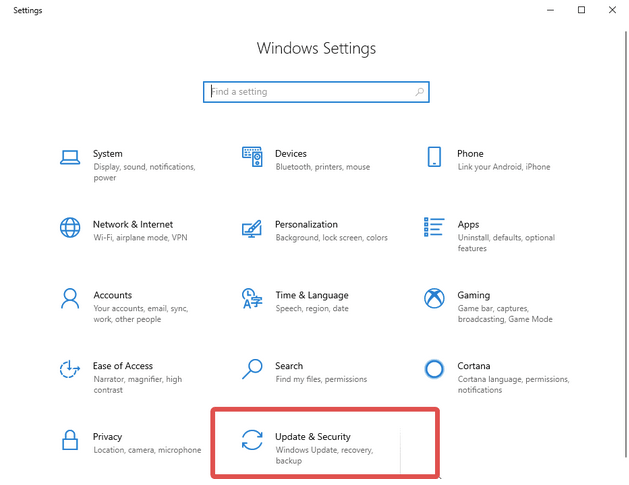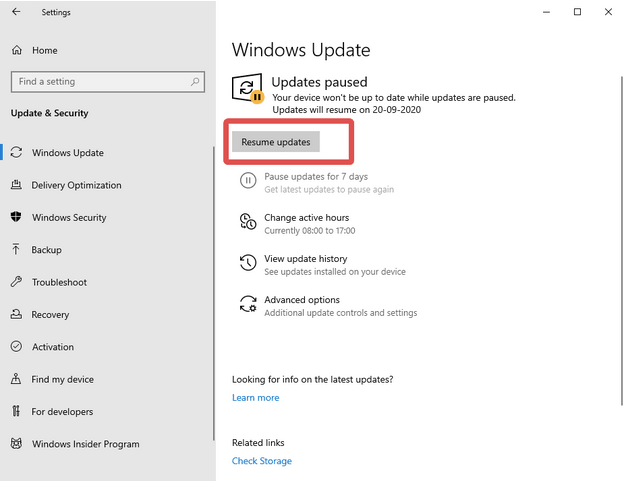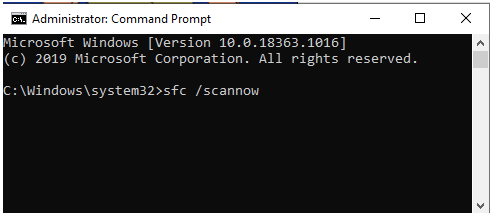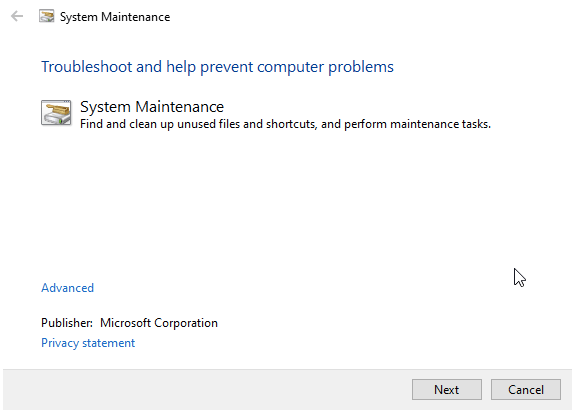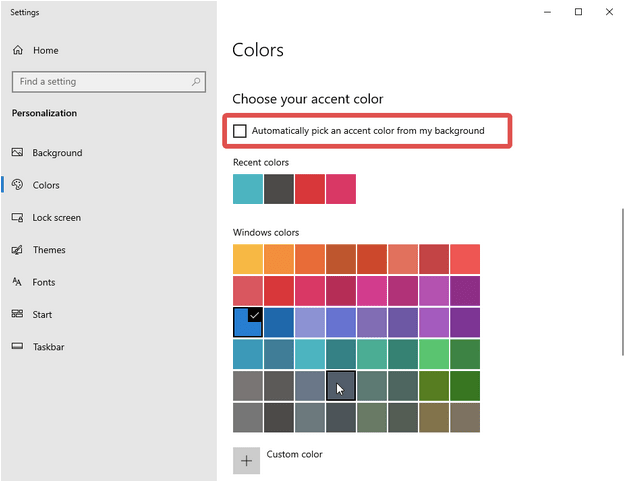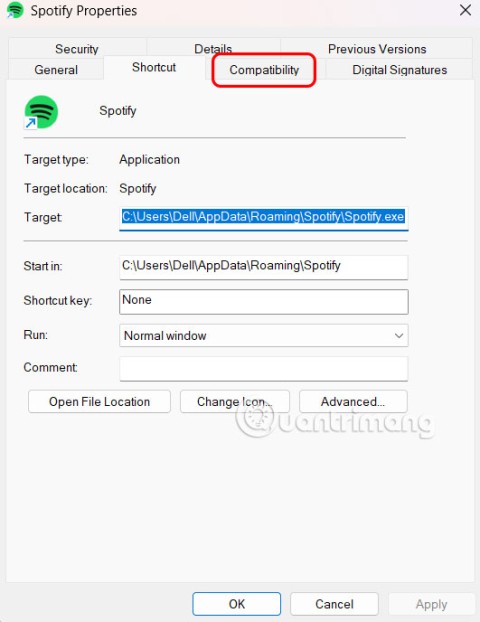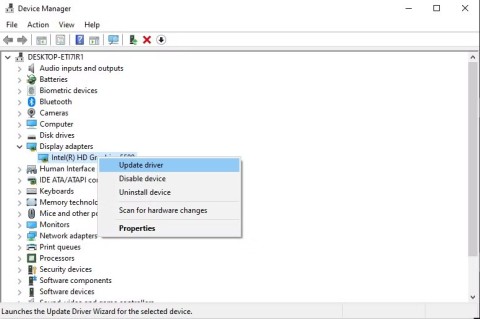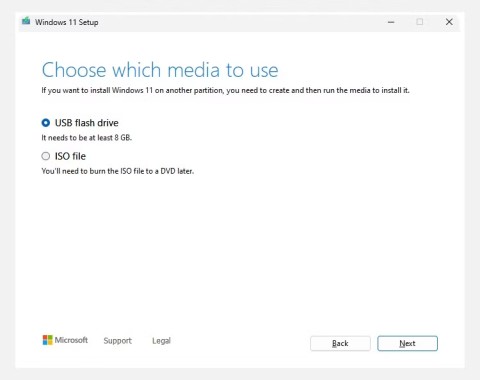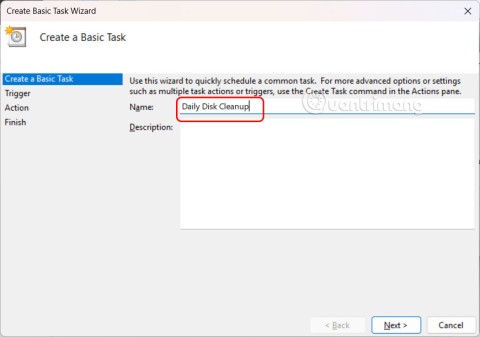Различити разлози могу проузроковати високу употребу ЦПУ-а у Виндовс-у. Постоје одређене врсте грешака у процесу које ће заузети више него што је потребно ЦПУ-у. То може довести до успоравања рачунара, што вас може натерати да детаљније погледате проблем и пронађете решење. У овом посту дајемо ваше исправке за високу употребу ЦПУ-а због хоста Виндовс Схелл искуства.
Зашто Виндовс Схелл доживљај хост заузима толико меморије?
Виндовс Схелл Екпериенце Хост је критичан процес који води рачуна о многим стварима на вашем рачунару. Помаже у приказивању интерфејса за универзалне апликације на Виндовс-у, управљању визуелним приказима за искачуће прозоре са обавештењима и графиком за Стартуп Манагер и Таск Манагер.
Обично, Виндовс Схелл Екпериенце хост процеси не троше огроман проценат ЦПУ-а. Уместо тога, приказао би број са шиљцима када нешто није у реду.
Како да се решим хоста Виндовс схелл искуства?
Ако се суочите са проблемом процеса схеллекпериенцехост.еке који троши висок ЦПУ, пратите методе да га поправите.
Проблем можете доживети у облику схеллекпериенцехост.еке који показује високу употребу ЦПУ-а због застареле верзије оперативног система Виндовс, јер су корисници често видели овај проблем када је Виндовс 10 објављен. Међутим, може се појавити као константа са најновијим ажурирањима. Зато не заборавите да имате ажурирану верзију Виндовс-а на рачунару да бисте прескочили ове проблеме.
Корак 1: Отворите подешавања из Старт менија.
Корак 2: Кликните на Ажурирање и безбедност.
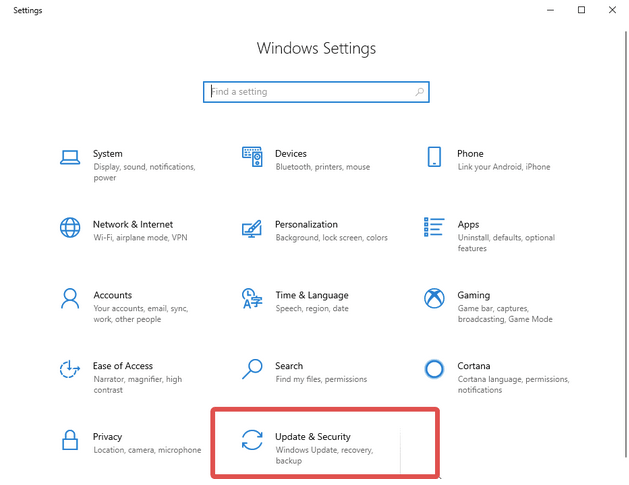
Корак 3: Преузмите најновија ажурирања у одељку Виндовс ажурирања. Кликните на Провери ажурирања. Такође проверите да ли су ваша ажурирања паузирана; кликните на Настави ажурирања у случају.
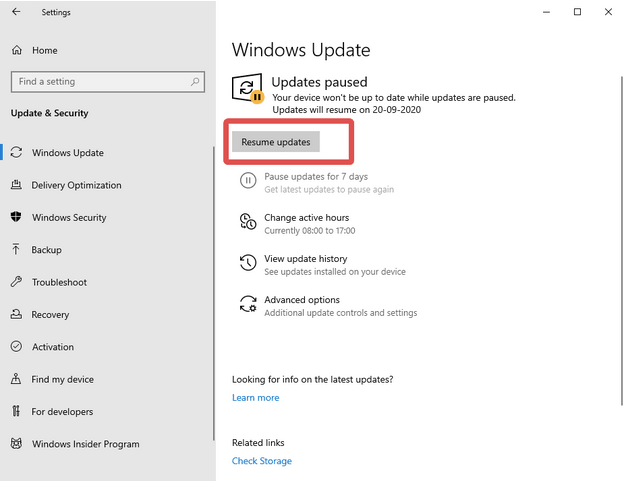
Провера системских датотека је услужни програм за покретање скенирања за оштећене системске датотеке. То ће помоћи у решавању проблема у вези са системским процесима. Отворите командну линију са траке за претрагу у менију Старт и изаберите Покрени као администратор.
Сада унесите следећу команду да бисте покренули СФЦ скенирање.-
СФЦ /сцаннов
Притисните тастер Ентер.
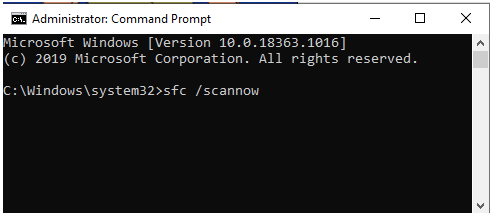
Видећете резултате када се скенирање заврши са свим поквареним или оштећеним именима датотека.
Још једна уграђена алатка за решавање проблема Виндовс Схелл Екпериенце Хост-а због коришћења високог ЦПУ-а је алат за решавање проблема при одржавању система. У стању је да открије проблеме у вези са неисправним пречицама или проблемима у вези са радном површином.
Корак 1: Отворите Рун Цомманд притиском на тастер Виндовс + Р на тастатури .
Корак 2: Отворите алатку за решавање проблема одржавања система тако што ћете у њу уписати мсдт.еке -ид МаинтенанцеДиагностиц .
Корак 3: Кликните на ОК.
Корак 4: Покрените решавање проблема кликом на Покрени као администратор.
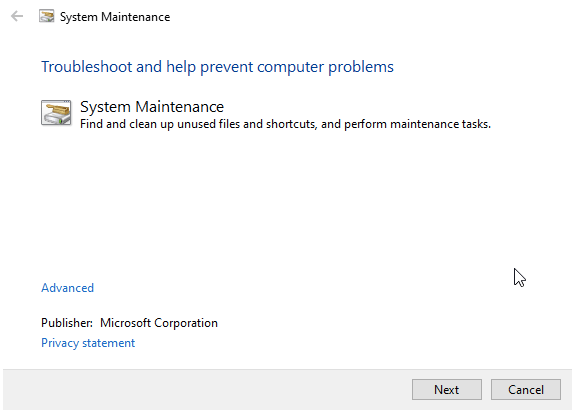
Пошто је хост процес Виндовс Схелл Екпериенце повезан са графичким екраном, подешавамо подешавања за њега. Прво, онемогућавамо аутоматско бирање боја да би то био стабилан процес за ваш ЦПУ.
Корак 1: Отворите почетна подешавања тако што ћете десним тастером миша кликнути на простор на радној површини и изабрати Персонализуј.
Корак 2: Идите на одељке Боје тако што ћете кликнути на њега у левом окну. Овде проверите да ли је потврђена опција – Аутоматски изабери боју акцента из моје позадине . Наћи ћете га у одељку. Изаберите своју боју акцента.
Корак 3: Онемогућите га тако што ћете га опозвати.
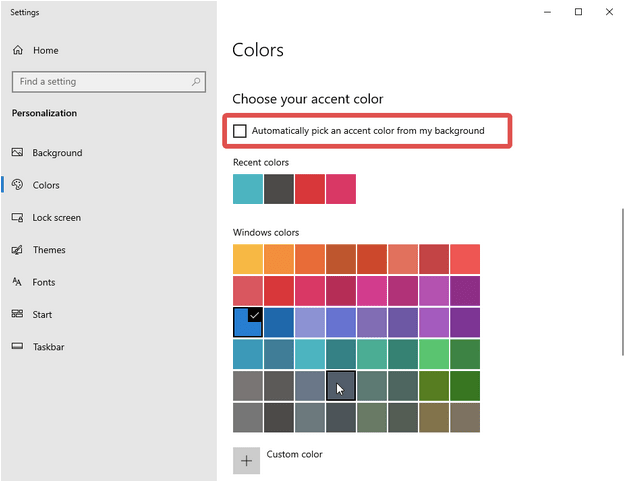
Заједно са бојом, позадина екрана на вашем рачунару такође може довести до високе употребе ЦПУ-а од стране процеса схеллекпериенцехост.еке. Дакле, предлажемо да промените позадину у статичну слику. То ће помоћи мањој потрошњи ЦПУ процеса за приказивање графике која се стално мења, што је случај код видео позадина.
Ако ниједна од метода не реши проблем са високом употребом ЦПУ-а на вашем систему, покрените скенирање малвера. Могуће је да је злонамерни софтвер присутан на вашем систему, што утиче на подешавања система. Користите Адванцед Систем Оптимизер да бисте открили и уклонили било коју врсту злонамерног софтвера са вашег рачунара.
Инсталирајте Адванцед Систем Оптимизер и отворите га. Идите на одељак Безбедност и приватност са левог окна. Покрените скенирање да бисте сазнали да ли је на вашем рачунару присутан злонамерни софтвер. Ако пронађе злонамерни софтвер, софтвер ће га брзо избрисати. Такође може да поправи гомилу системских грешака , чинећи тако ваш систем стабилним.
Како да онемогућим хост Виндовс Схелл доживљај?
Не, не би требало да онемогућите хост процес Виндовс љуске јер ће то ометати функцију на вашем Виндовс рачунару. Ни у ком случају се не препоручује да онемогућите процес.
Како да поправим високу употребу ЦПУ-а?
Да бисте поправили високу употребу ЦПУ-а на рачунару, прво морате да откријете проблем који стоји иза тога. Користите Менаџер задатака да проверите назив процеса који показује највећу употребу ЦПУ-а. Када будете могли да идентификујете проблем, користите неопходно решење да бисте га решили.
Закључак-
У нормалним условима, рачунар не би показао високу употребу ЦПУ-а због Виндовс Схелл Екпериенце процеса хоста. Ако јесте, можете пратити горе наведене кораке да бисте решили проблем. Такође, користите Адванцед Систем Оптимизер да бисте елиминисали било који злонамерни софтвер ако то утиче на системски процес. Предлажемо и да надгледате температуру вашег ЦПУ-а да би ваш хардвер био под контролом.
Надамо се да ће ови методи решити проблеме са Виндовс љуском која се суочава са великом употребом ЦПУ-а. Желели бисмо да знамо ваше ставове о овом посту како бисмо га учинили кориснијим. Ваше сугестије и коментари су добродошли у одељку за коментаре испод. Поделите информације са својим пријатељима и другима тако што ћете поделити чланак на друштвеним мрежама.
Волимо да чујемо од вас!
Налазимо се на Фејсбуку, Твитеру, ЛинкедИну и Јутјубу. За било каква питања или сугестије, обавестите нас у одељку за коментаре испод. Волимо да вам се вратимо са решењем. Редовно објављујемо савете и трикове, заједно са одговорима на уобичајена питања у вези са технологијом. Укључите обавештења да бисте добијали редовна ажурирања о свету технологије.
Повезане теме:
Како да поправите високу употребу ЦПУ-а у процесу сервисирања ДИСМ хоста
Топ 9 најбољих алата за проналажење и уклањање дупликата датотека за Виндовс 10 рачунар
10+ најбољих софтвера за ажурирање драјвера за Виндовс 10, 8, 7 (бесплатно и плаћено)
15 најбољих бесплатних софтвера за чишћење рачунара за Виндовс 10, 8, 7